word文字下的红色波浪线怎么去掉 WORD文档中文字红色波浪线消除
更新时间:2024-02-21 08:44:58作者:xtang
在日常写作中,我们经常会遇到WORD文档中文字下的红色波浪线,这往往是拼写错误或语法问题的提示,要消除这些红色波浪线,我们可以通过简单的操作来进行修改。我们可以右键点击有红色波浪线的单词,然后选择拼写检查,在弹出的窗口中选择忽略或更改,就可以去除这些烦人的提示了。通过这种方式,我们可以更加专注于文章的内容,提高写作效率。
步骤如下:
1.文字或字母下有红色的波浪线,一般是WORD软件认为有拼写检查错误的提示。一般可以去除,具体步骤如下。
2.方法一。打开下面有红色波浪线的文字,在该文字下鼠标右键点击。
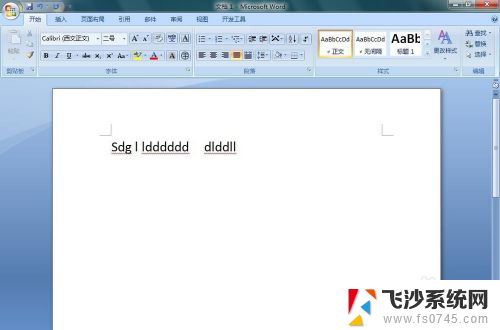
3.在弹出的菜单中选择忽略。即就可去除该文字下方的波浪线。
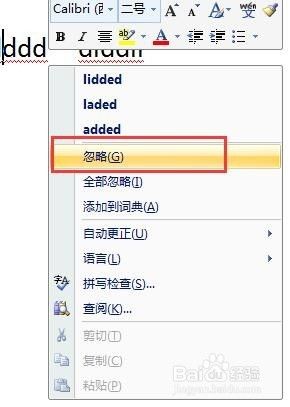
4.方法二。鼠标左键点击左上角的徽标,在弹出的菜单中选择“WORD选项”。点击。
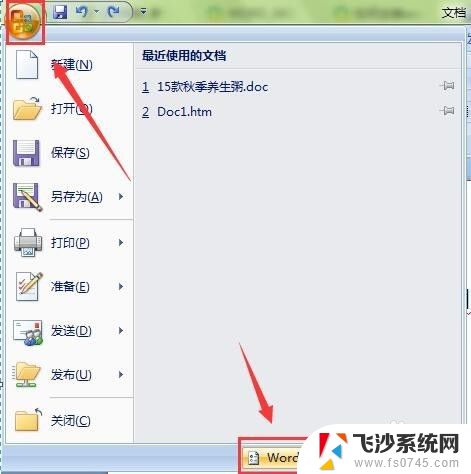
5.弹出“WORD选项”对话框。选择“校对”选项。
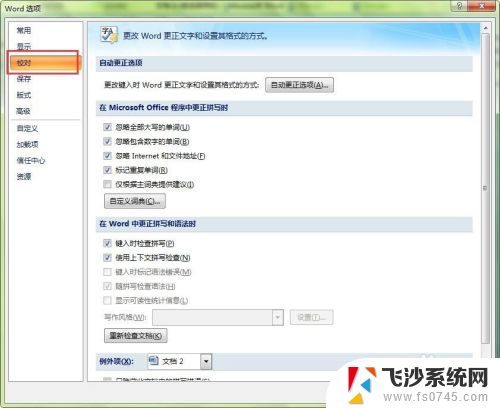
6.在“在WORD中更正拼写和语法时”中,去掉“键入时检查拼写”和“使用上下文拼写检查”的勾选。点击确认。
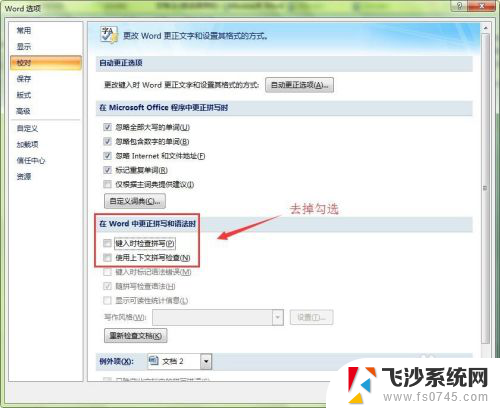
7.这时文字下方的红色波浪线就去掉了。
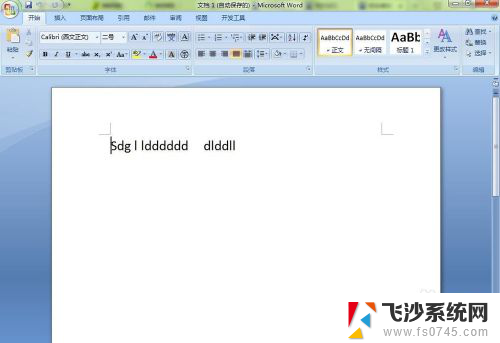
以上就是在Word文字下的红色波浪线怎么去掉的全部内容,如果遇到这种情况,你可以根据以上操作解决,非常简单快速,一步到位。
word文字下的红色波浪线怎么去掉 WORD文档中文字红色波浪线消除相关教程
-
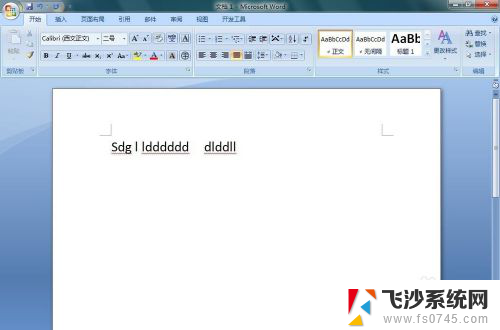 word中字下面有红色波浪线怎么去掉 WORD中文字下面的红色波浪线消除方法
word中字下面有红色波浪线怎么去掉 WORD中文字下面的红色波浪线消除方法2024-06-27
-
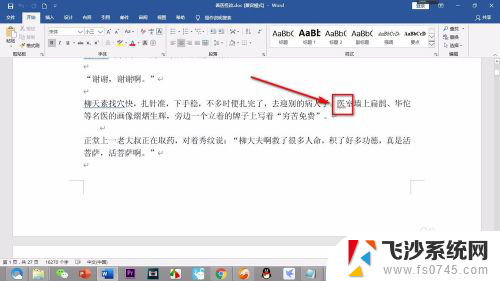 word取消红色波浪线 word文档中去掉红色波浪线
word取消红色波浪线 word文档中去掉红色波浪线2024-02-29
-
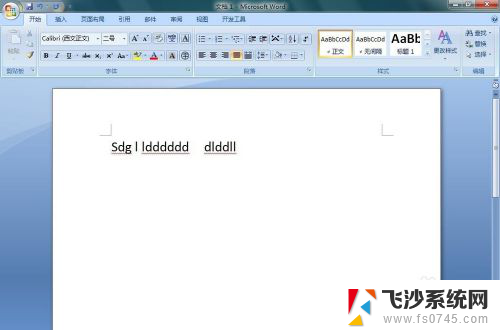 word字体下面的红色波浪线怎么去掉 WORD文档去除红色波浪线方法
word字体下面的红色波浪线怎么去掉 WORD文档去除红色波浪线方法2024-04-23
-
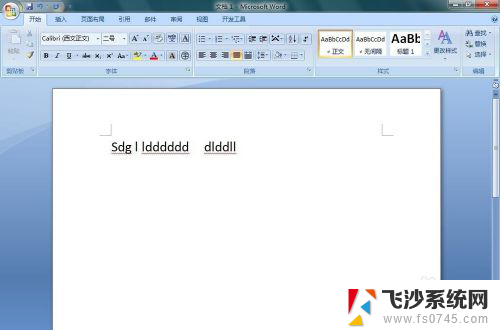 怎么把word下面的红色波浪线去掉 如何去掉WORD中文字下面的红色波浪线
怎么把word下面的红色波浪线去掉 如何去掉WORD中文字下面的红色波浪线2024-05-17
- 【wps文字】取消单词下方的红色波浪线 如何去掉wps文字中单词下方的红色波浪线
- word字母下面的红色波浪线怎么去掉 WORD中文字下划线去除方法
- word有些字下面有线怎么去掉 word文档波浪线去除方法
- wps字体下有波浪线怎么消除 wps字体下波浪线如何去掉
- wps字体下的红色波浪线代表什么意思 wps字体下红色波浪线是什么意思
- 文档中字体有颜色怎么去掉 word文字背景颜色消除
- 小爱同学能不能连接电脑 小爱同学电脑音箱设置教程
- 电脑开机总是进入安全模式 Windows 10如何解决重启电脑总是进入安全模式的问题
- 电脑文档位置怎么更改 文档存放位置修改方法
- 苹果13pro截屏有几种方法 iPhone13 Pro截屏操作步骤
- 华为无线耳机怎么连接手机蓝牙 华为无线蓝牙耳机手机连接方法
- 电脑如何硬盘分区合并 电脑硬盘分区合并注意事项
电脑教程推荐
- 1 如何屏蔽edge浏览器 Windows 10 如何禁用Microsoft Edge
- 2 如何调整微信声音大小 怎样调节微信提示音大小
- 3 怎样让笔记本风扇声音变小 如何减少笔记本风扇的噪音
- 4 word中的箭头符号怎么打 在Word中怎么输入箭头图标
- 5 笔记本电脑调节亮度不起作用了怎么回事? 笔记本电脑键盘亮度调节键失灵
- 6 笔记本关掉触摸板快捷键 笔记本触摸板关闭方法
- 7 word文档选项打勾方框怎么添加 Word中怎样插入一个可勾选的方框
- 8 宽带已经连接上但是无法上网 电脑显示网络连接成功但无法上网怎么解决
- 9 iphone怎么用数据线传输文件到电脑 iPhone 数据线 如何传输文件
- 10 电脑蓝屏0*000000f4 电脑蓝屏代码0X000000f4解决方法